Совершенно естественным выглядит то, что каждый пользователь компьютера, обращающийся ко всевозможным интернет-ресурсам, хотел бы знать, какова реальная скорость доступа во Всемирную паутину в определенный момент времени. И надо сказать, что заявленные провайдером показатели точного представления о текущих параметрах не дают, а выглядят скорее абсолютными величинами в своем максимальном значении. Но ведь в определенный момент в системе могут быть запущены программы, которые, согласно специфике своей работы, постоянно используют интернет-подключение, а вам необходимо выяснить, можно ли запустить какое-то другое приложение, чтобы качество связи от этого не пострадало. И как посмотреть скорость интернета на Windows 7 или в любой другой модификации ОС? Варианты тестирования скорости соединения весьма разнообразны и уровнем сложности выполнения могут отличаться между собой достаточно сильно. Далее предлагается несколько простейших методик, которые без труда освоит даже любой неподготовленный человек, знающий основы работы с Windows на минимальном уровне.
Как проверить скорость интернета на компьютере: способы тестирования в Windows 7
Итак, что же можно использовать в качестве наиболее простого решения, чтобы не путаться в дебрях системных настроек? Обычно рядовым пользователям рекомендуется применять для таких целей следующие средства:
- собственные инструменты тестирования Windows;
- онлайн-ресурсы, специально предназначенные для выполнения проверок подобного рода;
- стороннее программное обеспечение.
Проверка скорости соединения средствами системы: простейшие методы
Для начала посмотрим, как узнать скорость интернета на компьютере с Windows 7 или с любой другой версией системы. Самым простым и наиболее распространенным методом является получение сведений из информационного блока, вызываемого через меню иконки активного соединения в системном трее. Аналогично эту же информацию можно отобразить, используя для этого пункт свойств подключения в «Центре управления сетями».
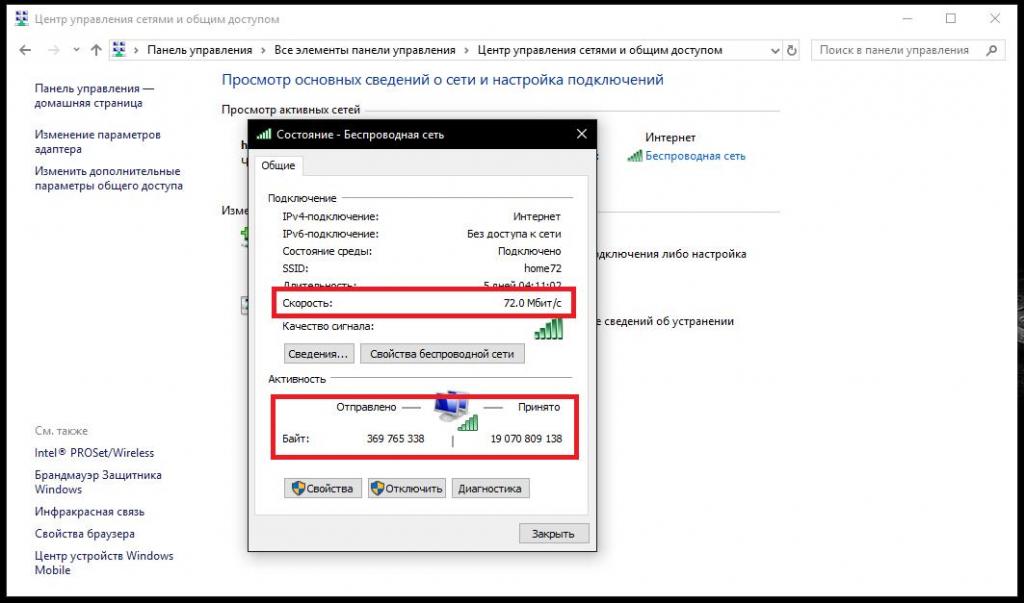
На основной вкладке общих сведений как раз и будет представлена текущая скорость соединения. В этом окне отдельно обратите внимание на состояние приема/передачи пакетов. Далее будет понятно, зачем это нужно.
Говоря о том, как проверить скорость интернета на компьютере, вне зависимости от версии установленной ОС Windows, не стоит забывать, что в домашних условиях, когда пользовательские терминалы не входят в какую-то единую локальную структуру (сеть), то есть не соединены между собой кабелями или посредством интернета, можно применять и визуальные методы. Все ведь знают, что Windows имеется такая замечательная штука, как «Диспетчер задач». В нем достаточно перейти на вкладку быстродействия (производительности), выбрать необходимое подключение и отслеживать изменение параметров скорости в реальном времени.
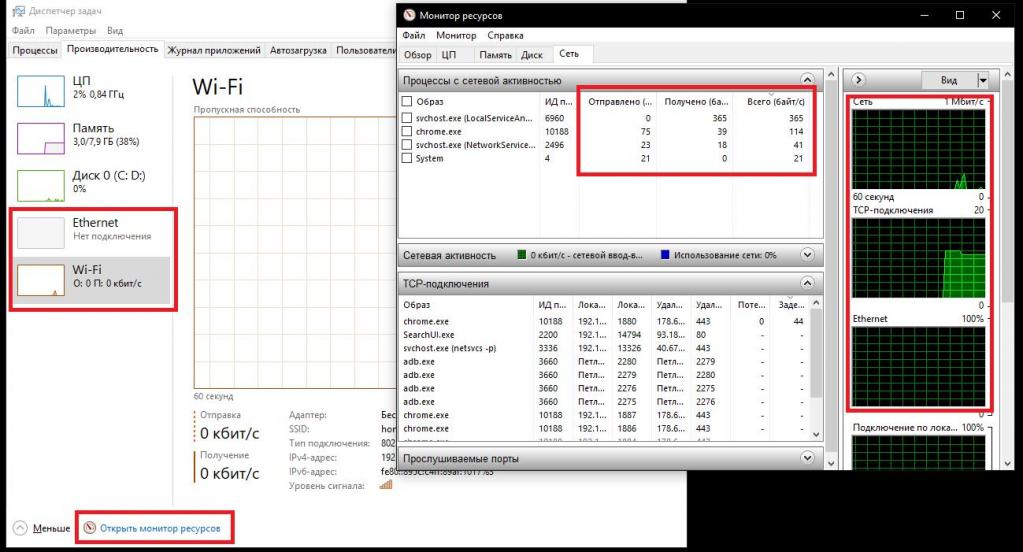
В качестве дополнительного инструмента можно воспользоваться монитором ресурсов, в котором информации будет представлено гораздо больше (например, объемы передаваемых данных по каждой службе или программе).
Тестирование соединения через командную строку
Теперь вернемся к скорости приема/передачи пакетов, о чем было сказано выше. Указанные в информационном блоке, описанном ранее, такие значения полной картины происходящего (например, при выявлении потенциальных сбоев и неполадок) не дают. А как посмотреть скорость интернета на Windows 7 в реальном времени? В этом отношении гораздо интереснее выглядит командная строка (cmd), в которой для выполнения тестирования соединения можно воспользоваться командой пингования с указанием конкретного адреса сайта или его IP (ping).
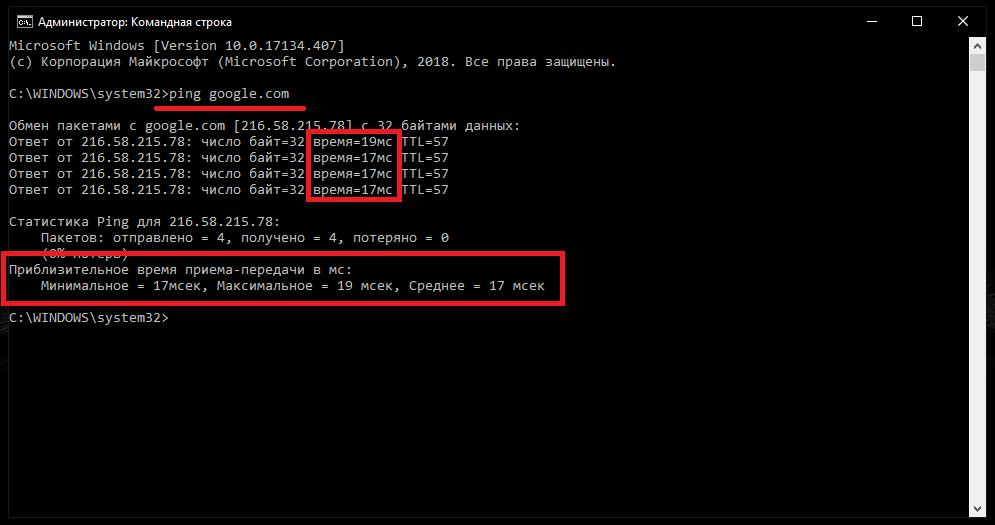
Посмотрев на данные, сразу же можно сделать некоторые выводы. Если скорость передачи всех пакетов примерно одинакова или не отличается более чем на 10 мс, с вашим подключением все в порядке. В случае достаточно большого различия, возможно, придется принимать меры. Но нельзя исключать и проблемы со стороны сервера запрошенного ресурса.
Тестирование скорости интернета через специализированные онлайн-службы
Что же касается основных способов проверки скорости интернета с применением инструментов Windows, они выглядят не самыми простыми, хотя в общем случае предоставляют достаточно информации. Куда более привлекательными для начинающих пользователей можно назвать онлайн-проверки скорости подключения на специализированных сайтах. Так, например, достаточно зайти на какой-нибудь ресурс такого назначения и просто нажать кнопку старта проверки.
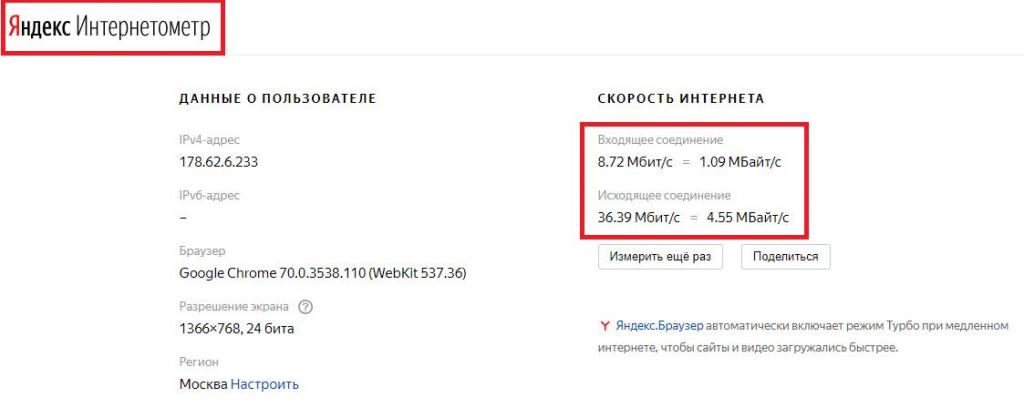
По большому счету, даже среди сервисов «Яндекса» можно встретить онлайн-интернетометр. Кроме того, если вы в повседневной работе используете Yandex-браузер, как утверждается его создателями, в обозревателе уже имеется предустановленный инструмент тестирования подключения, автоматически активирующий турбо-режим при постоянном или слишком сильном снижении скорости соединения.
Установка дополнительных виджетов (гаджетов)
Если ни один из предложенных методов вам не нравится, и вы все равно задаетесь вопросами по поводу того, как посмотреть скорость интернета на Windows 7 с применением альтернативных методик, можно посоветовать обратиться к специализированным ресурсам, на которых полным-полно всевозможных виджетов (гаджетов), которые можно установить в качестве дополнительных инструментов, не забыв при этом активировать боковую панель гаджетов.
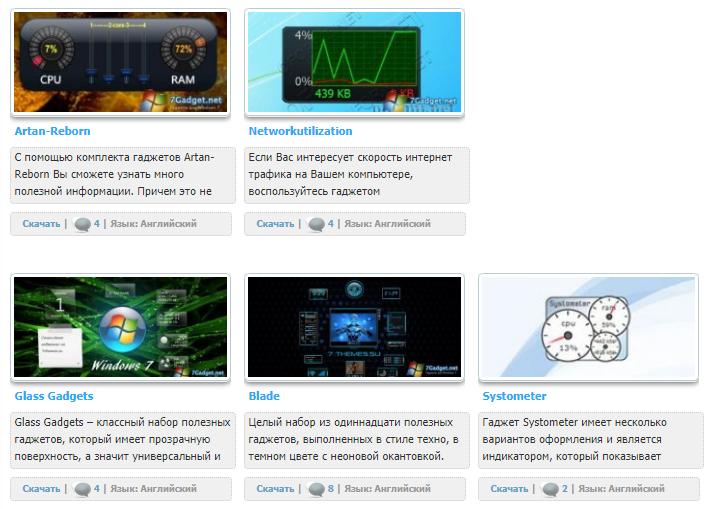
В принципе, даже многие программы-оптимизаторы имеют аналогичные встроенные средства. в той же утилите Advanced SystemCare достаточно просто включить системный монитор производительности, который и будет отслеживать изменение некоторых важных параметров (в том числе и состояние сетевых подключений).
Как посмотреть скорость интернета на Windows 7: неожиданное решение
Наконец, еще одно весьма нетривиальное решение. Многие для ускорения загрузок используют небезызвестную программу uTorrent, совершенно забывая о том, что и она может применяться в качестве своеобразного монитора скорости интернет-подключения.

Правда, показатели в ней распределяются по закачкам. Но вычислить примерную суммарную или среднюю скорость труда не составляет.



























